在ps中给外景人物调出朦胧质感的效果的方法(2)
微调曲线,拉红色曲线,使画面偏红,拉蓝色曲线,使暗部偏黄,具体看情况而定
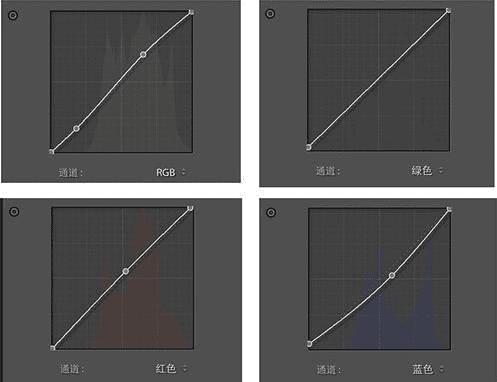
一,让绿色呈现黄色,所以移动了色相
二,橙色主要控制肤色,减少其饱和度,增加明亮度,使皮肤变白变亮
三,减少绿色饱和度,让照片更复古
四,原片中并未出现紫色洋红,所以不需要调动。
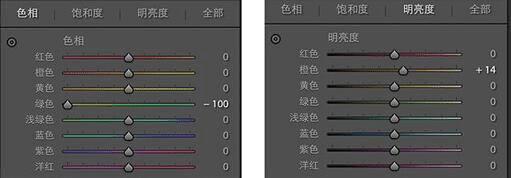
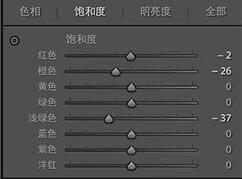
适当锐化降噪,镜头校正,可以消除暗角

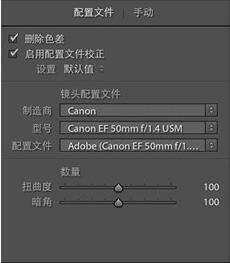
调整红原色,使人物肤色更好看,调整绿原色,使照片黄色部分更自然,调整,蓝原色,改变天空的颜色
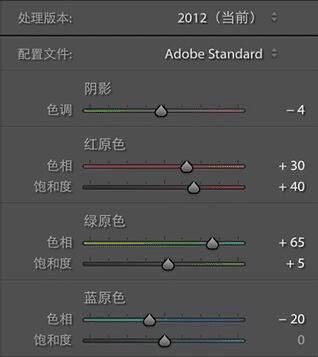
接下来把照片导入ps,先进行磨皮、液化
接下来打开PS插件ALIEM AKIN EXPOSURE,用下图中的胶片滤镜

改变颗粒数值,这个看情况而定,我这个不想妹纸的脸部有颗粒,所以减去了
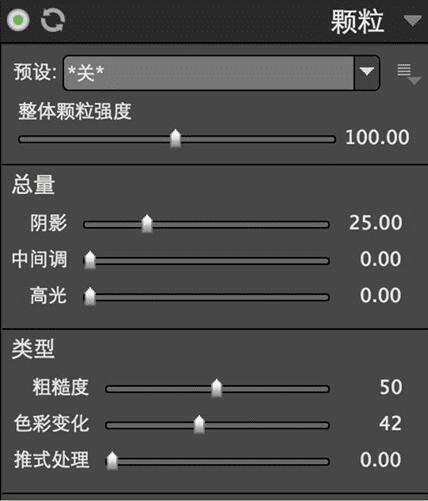
接下来画重点,让妹子发光
用红外,数据看情况定
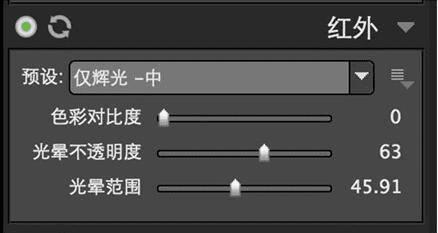
打开插件NIK collection中的color EFEX PRO4 用的是古典柔焦,数据看情况而定
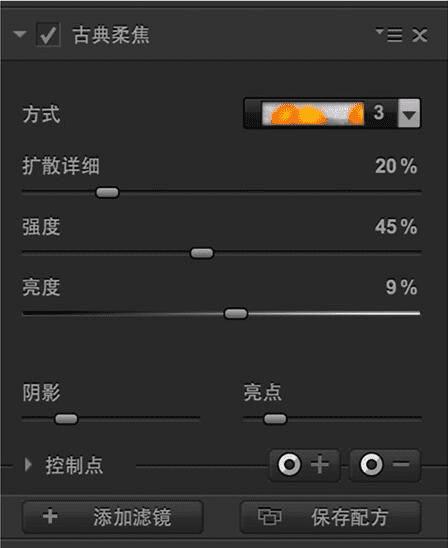
最后一步锐化
完成:


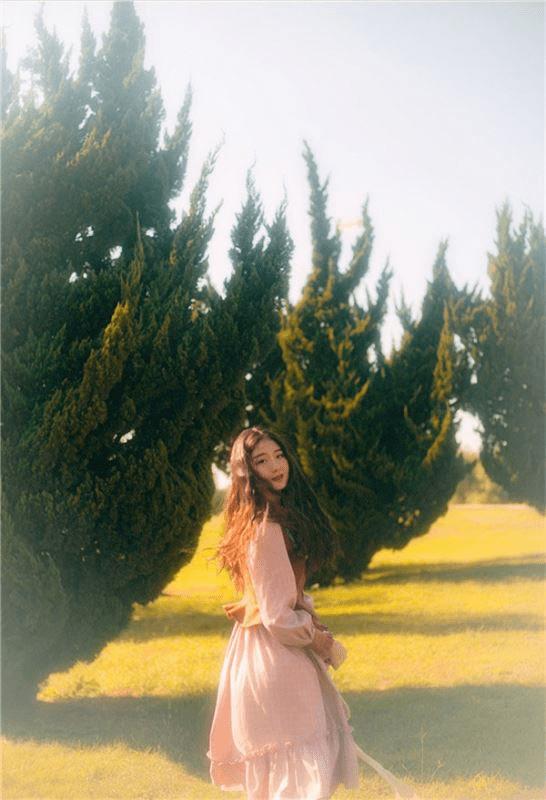

教程到此结束,小伙伴是不是有所启发,何不自己动手尝试一下呢。